СОВЕТУЕМ: Нажмите здесь, чтобы исправить ошибки Windows и оптимизировать производительность системы
Ошибка «Произошла системная ошибка. Повторите попытку позже (ошибка 2024/1903) »при попытке создать учетную запись в Nexon — популярном издателе видеоигр, специализирующемся на онлайн-играх для ПК и мобильных устройств. Эта проблема не относится к определенной версии Windows, и подтверждено, что она возникает в нескольких веб-браузерах. Основываясь на наших исследованиях, есть несколько вариантов кода ошибки этой проблемы:
- Ошибка 2024/1901
- Ошибка 2024/1902
- Ошибка 2024/1903
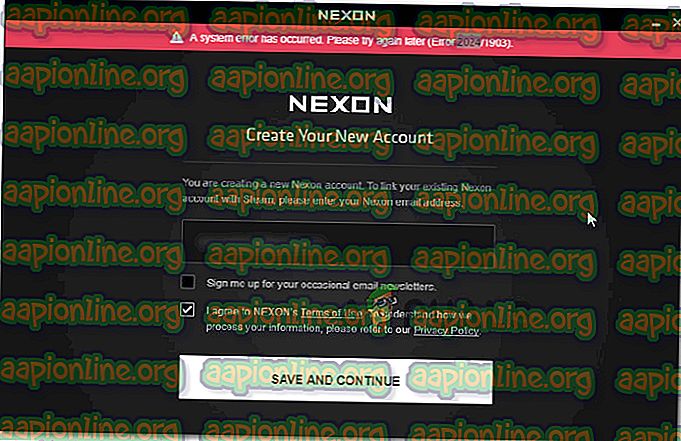
Произошла системная ошибка. Пожалуйста, повторите попытку позже (ошибка 2024/1903).
Что является причиной «Произошла системная ошибка. Пожалуйста, попробуйте позже (ошибка 2024/1903) »ошибка?
Мы исследовали эту конкретную проблему, просмотрев различные пользовательские отчеты и стратегии, которые они использовали для исправления или обхода проблемы. Исходя из того, что мы обнаружили, существует несколько распространенных сценариев, в которых сообщается об этой конкретной ошибке:
- Система Nexon пометила вас для нескольких учетных записей. Как сообщают некоторые пользователи, эта проблема может возникать, если на вашем IP-сервере были случаи неадекватных действий (взлома, мошенничества и т. Д.) На серверах Nexon. Некоторые затронутые пользователи сообщают, что им удалось обойти эту проблему, открыв окно инкогнито (в Chrome).
- Служба VPN / Proxy вмешивается в процесс регистрации — Nexon также упоминает об этом в своей официальной документации, но многим затронутым пользователям удалось решить эту проблему и завершить процесс регистрации после отключения их службы VPN / Proxy.
- Файл хоста содержит заблокированную рекламу, используемую Nexon. Эта проблема может возникнуть, если у вас есть привычка хранить файл хостов с заблокированной рекламой и URL-адресами для отслеживания. Другим пользователям в аналогичной ситуации удалось решить проблему только после удаления файла hosts или принуждения ОС к созданию нового.
Если вы сейчас пытаетесь обойти « Произошла системная ошибка. Пожалуйста, повторите попытку позже (ошибка 2024/1903) », эта статья предоставит вам несколько руководств по устранению неполадок. Ниже вы найдете набор методов, которые другие пользователи в аналогичной ситуации использовали для решения проблемы.
Приведенные ниже методы упорядочены по эффективности и серьезности, поэтому наилучшим подходом является следовать им в том порядке, в котором они представлены.
Способ 1: использование режима инкогнито
Несколько пользователей, которые сталкивались с этой проблемой в Google Chrome, сообщили, что « произошла системная ошибка. Пожалуйста, повторите попытку позже (ошибка 2024/1903) »сообщение об ошибке больше не появлялось в режиме инкогнито. Некоторым пострадавшим пользователям удалось создать и обновить свою учетную запись Nexon после открытия окна регистрации из окна Incognito. Чтобы открыть режим инкогнито в Google Chrome, нажмите кнопку действия (значок из трех точек) и выберите « Новое окно инкогнито».
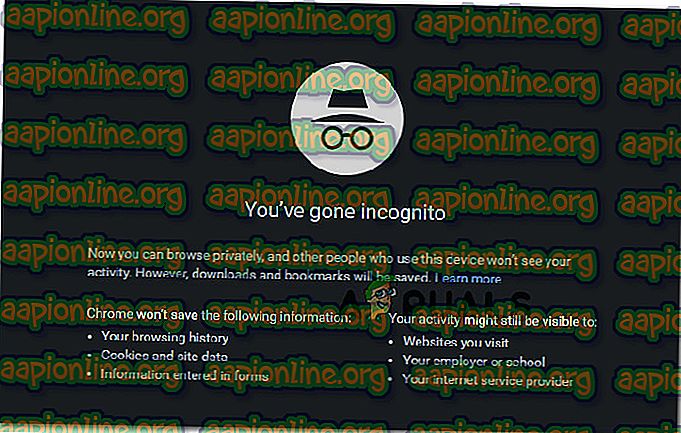
Открытие окна инкогнито в Google Chrome
Если вы можете создать и обновить свою учетную запись Nexon из окна Incognito, это обычно означает, что в вашем браузере возникла проблема (вмешательство третьей стороны или расширение браузера)
Если этот метод оказался неэффективным или вы хотите докопаться до сути этой проблемы, перейдите к следующему способу ниже.
Способ 2: отключение Adblock (если применимо)
Если в вашей системе в настоящее время установлен клиент Adblock, вы можете попробовать отключить его, чтобы проверить, не возникла ли проблема. Как сообщили несколько пользователей, « произошла системная ошибка. Повторите попытку позже (ошибка 2024/1903) », если ваши решения по блокировке рекламы в конечном итоге заблокируют файлы cookie отслеживания Nexon.
Если вы используете расширение Adblock, перейдите на вкладку расширения (это зависит от вашего браузера) и отключите Adblock. В Chrome вы можете сделать это, набрав « chrome: // extensions / » на панели навигации, а затем отключив переключатель, связанный с Adblock.

Удаление или отключение Adblock
Если у вас другой браузер, поищите в Интернете конкретные действия.
Если этот метод неприменим или вы ищете другой подход, перейдите к следующему способу ниже.
Способ 3: отключение прокси или VPN-сервиса (если применимо)
Другая потенциальная причина, которая вызовет « Произошла системная ошибка. Пожалуйста, повторите попытку позже (ошибка 2024/1903) ». Ошибка VPN или прокси- сервера . Это также упоминается в официальной документации Nexon, но несколько пользователей также сообщили, что им удалось решить проблему после отключения их службы VPN / Proxy.
Теперь эти вещи бывают разных форм и размеров, поэтому шаги по отключению клиента будут зависеть от используемой вами службы. Но есть вероятность, что если вам удалось настроить службу VPN или прокси, вы сможете отключить ее еще проще.
После того, как вы отключите свой VPN / прокси-сервер, посетите ту же страницу регистрации Nexon и посмотрите, не возникает ли проблема. Если проблема не устранена, перейдите к следующему способу ниже.
Способ 4. Использование другого браузера
Несколько пользователей сообщили, что им успешно удалось обойти проблему с помощью другого браузера. Поскольку проблема в основном возникает в Google Chrome, попытка получить доступ к одной и той же странице регистрации из другого браузера может оказаться самым быстрым способом из всех.
Попробуйте использовать Firefox, Edge или даже Internet Explorer и посмотрите, не возникает ли проблема.
Если вы все еще сталкиваетесь с « Произошла системная ошибка. Пожалуйста, повторите попытку позже (ошибка 2024/1903) », перейдите к следующему способу ниже.
Способ 5: переименование файла hosts в системе 32
Как сообщили несколько пользователей, эта проблема также может возникнуть, если вы поддерживаете файл хоста с заблокированными рекламными объявлениями и URL-адресами отслеживания. Nexon (как и любой из их конкурентов) будет использовать Iovation (или аналогичный сервис) для защиты от кибер-мошенничества. Если вы активно ведете файл хоста с заблокированным URL-адресом, ваш компьютер может быть помечен на наличие подозрений в мошенничестве.
Пользователи в аналогичной ситуации сообщили, что им удалось решить проблему, перейдя в C: Windows System32 drivers etc и переименовав файл hosts. Эта процедура заставит вашу ОС создать новую и забыть все заблокированные URL-адреса со старой.
Для этого просто щелкните правой кнопкой мыши файл хостов и выберите « Переименовать» . После того, как вы предоставите права администратора, присвойте файлу другое имя.
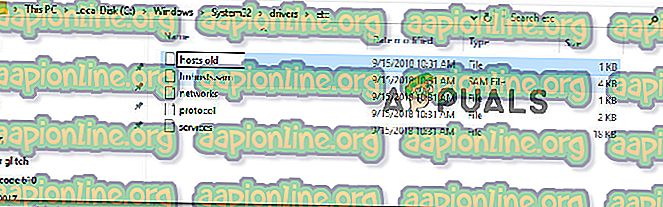
Переименование файла hosts
После того, как файл hosts был переименован, перезагрузите компьютер и посмотрите, будет ли проблема решена при следующем запуске.

Ошибка «Произошла системная ошибка. Повторите попытку позже (ошибка 2024/1903)”Возникает при попытке создать учетную запись в Nexon — популярном издателе видеоигр, специализирующемся на онлайн-играх для ПК и мобильных устройств. Проблема не связана с определенной версией Windows, и подтверждено, что она возникает в нескольких веб-браузерах. На основании наших исследований существует несколько вариантов кода ошибки для этой проблемы:
- Ошибка 2024/1901
- Ошибка 2024/1902
- Ошибка 2024/1903

Что вызывает сообщение «Произошла системная ошибка. Повторите попытку позже (ошибка 2024/1903) »?
Мы исследовали эту конкретную проблему, изучив различные отчеты пользователей и стратегии, которые они использовали для устранения или обхода проблемы. На основании того, что мы обнаружили, существует несколько распространенных сценариев, в которых сообщается о возникновении этой конкретной ошибки:
- Система Nexon пометила вас для нескольких учетных записей — Как сообщали некоторые пользователи, эта проблема может возникнуть, если ваш IP-адрес имеет историю теневых действий (взлома, мошенничества и т. Д.) На серверах Nexon. Некоторые затронутые пользователи сообщили, что им удалось обойти эту проблему, открыв окно в режиме инкогнито (в Chrome).
- Служба VPN / прокси мешает процессу регистрации — Nexon также упоминает об этом в своей официальной документации, но многим затронутым пользователям удалось решить эту проблему и завершить процесс регистрации после отключения своей службы VPN / прокси.
- Файл хоста содержит заблокированную рекламу, используемую Nexon — Эта конкретная проблема может возникнуть, если у вас есть привычка поддерживать файл hosts с заблокированной рекламой и URL-адресами отслеживания. Другим пользователям в аналогичной ситуации удалось решить проблему только после удаления файла hosts или принуждения ОС к созданию нового.
Если вы в настоящее время пытаетесь обойти «Произошла системная ошибка. Повторите попытку позже (ошибка 2024/1903)”, Эта статья предоставит вам несколько руководств по устранению неполадок. Ниже вы найдете набор методов, которые другие пользователи в аналогичной ситуации использовали для решения проблемы.
Приведенные ниже методы упорядочены по эффективности и серьезности, поэтому лучше всего следовать им в том порядке, в котором они представлены.
Метод 1. Использование режима инкогнито
Несколько пользователей, столкнувшихся с этой проблемой в Google Chrome, сообщили, что «Произошла системная ошибка. Повторите попытку позже (ошибка 2024/1903)»Сообщение об ошибке больше не появлялось в режиме инкогнито. Некоторым затронутым пользователям удалось создать и обновить свою учетную запись Nexon после открытия окна регистрации из окна инкогнито. Чтобы открыть режим инкогнито в Google Chrome, нажмите кнопку действия (значок с тремя точками) и выберите Новое окно в режиме инкогнито.

Если вы можете создать и обновить свою учетную запись Nexon из окна в режиме инкогнито, это обычно означает, что в вашем браузере возникла проблема (стороннее вмешательство или расширение браузера).
Если этот метод оказался неэффективным или вы хотите разобраться в этой проблеме, перейдите к следующему способу ниже.
Метод 2: отключение Adblock (если применимо)
Если в вашей системе установлен клиент Adblock, вы можете попробовать отключить его, чтобы проверить, возникает ли проблема по-прежнему. Как сообщили несколько пользователей, «Произошла системная ошибка. Повторите попытку позже (ошибка 2024/1903)»Может произойти, если ваши решения для блокировки рекламы заблокируют отслеживающие куки-файлы Nexon.
Если вы используете расширение Adblock, перейдите на вкладку расширения (это зависит от вашего браузера) и отключите Adblock. В Chrome это можно сделать, набрав «хром: // расширения /»На панели навигации, а затем отключите переключатель, связанный с Adblock.

Если у вас другой браузер, поищите в Интернете конкретные шаги.
Если этот метод неприменим или вы ищете другой подход, перейдите к следующему методу ниже.
Метод 3: отключение прокси или службы VPN (если применимо)
Другая потенциальная причина, которая вызовет «Произошла системная ошибка. Повторите попытку позже (ошибка 2024/1903)”Ошибка — это служба VPN или прокси. Это также упоминается в официальной документации Nexon, но несколько пользователей также сообщили, что им удалось решить проблему после отключения их службы VPN / Proxy.
Теперь эти вещи бывают разных форм и размеров, поэтому шаги по отключению клиента будут зависеть от службы, которую вы используете. Но есть вероятность, что если вам удалось настроить службу VPN или прокси, вы сможете отключить ее еще проще.
После отключения вашего VPN / прокси-сервера посетите ту же страницу регистрации Nexon и посмотрите, сохраняется ли проблема. Если проблема не исчезла, перейдите к следующему способу ниже.
Метод 4: Использование другого браузера
Несколько пользователей сообщили, что им удалось обойти проблему, используя другой браузер. Поскольку проблема чаще всего возникает в Google Chrome, попытка получить доступ к той же странице регистрации из другого браузера может оказаться самым быстрым методом из всех возможных.
Попробуйте использовать Firefox, Edge или даже Internet Explorer и посмотрите, сохраняется ли проблема.
Если вы все еще сталкиваетесь с «Произошла системная ошибка. Повторите попытку позже (ошибка 2024/1903)”, Перейдите к следующему способу ниже.
Метод 5: переименование файла hosts в системе 32
Как сообщили несколько пользователей, эта проблема также может возникнуть, если вы поддерживаете файл хоста с заблокированной рекламой и URL отслеживания. Nexon (как и любой из их конкурентов) будет использовать Iovation (или аналогичный сервис) для защиты от кибермошенничества. Если вы активно поддерживаете файл хоста с заблокированным URL, ваш компьютер может быть помечен как подозреваемый в мошенничестве.
Пользователи в аналогичной ситуации сообщили, что им удалось решить проблему, перейдя на C: Windows System32 drivers и т. Д. и переименование файла hosts. Эта процедура заставит вашу ОС создать новую и забыть все заблокированные URL-адреса из старого.
Для этого просто щелкните правой кнопкой мыши файл hosts и выберите Переименовать. После того, как вы предоставите права администратора, присвойте файлу другое имя.

После переименования файла hosts перезагрузите компьютер и посмотрите, будет ли проблема решена при следующем запуске.
Error “A system error has occurred. Please try again later (error 2024/1903)” occurs when trying to create an account with Nexon – a popular video game publisher specialized in online games for PC and mobile. The issue is not specific to a certain Windows version and it’s confirmed to occur with multiple web browsers. Based on our investigations, there are a couple of error code variations of this issue:
- Error 2024/1901
- Error 2024/1902
- Error 2024/1903
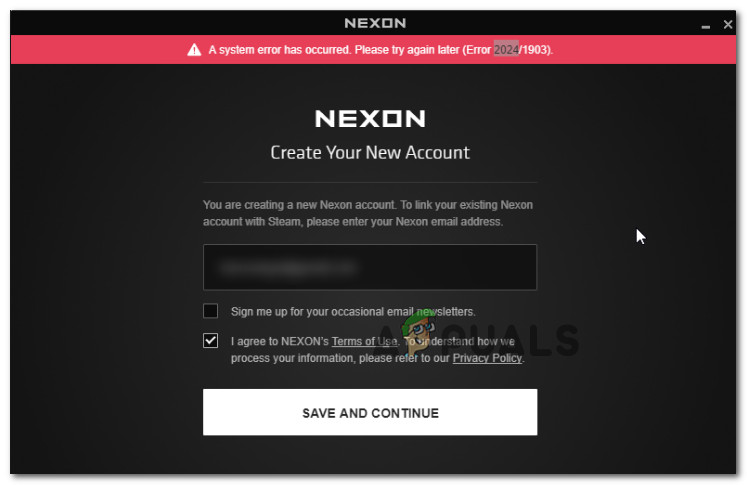
What is causing the “A system error has occurred. Please try again later (error 2024/1903)” error?
We investigated this particular issue by looking at various user reports and the strategies that they used to either repair or circumvent the issue. Based on what we discovered, there are several common scenarios in which this particular error is reported to occur:
- Nexon system has flagged you for multiple accounts – As some users have reported, this issue might occur if your IP has a history of shady practices (hacking, scamming, etc) on Nexon servers. Some affected users have reported that they were able to circumvent this problem by opening an incognito window (in Chrome).
- VPN/Proxy service is interfering with the registration process – Nexon also mentions this in their official documentation, but a lot of affected users have managed to resolved this and complete the registration process after disabling their VPN/Proxy service.
- Host file contains a blocked advertisement used by Nexon – This particular issue might occur if you have the habit of maintaining a hosts file with blocked advertisements and tracking URLs. Other users in a similar situation have only managed to resolve the problem after deleting the hosts file or forcing the os to create a new one.
If you’re currently struggling to get around the “A system error has occurred. Please try again later (error 2024/1903)” issue, this article will provide you with several troubleshooting guides. Down below, you’ll find a collection of methods that other users in a similar situation have used to get the issue resolved.
The methods below are ordered by efficiency and severity, so the best approach is to follow them in the order that they are presented.
Method 1: Using Incognito Mode
Several users that have been encountering this issue on Google Chrome have reported that the “A system error has occurred. Please try again later (error 2024/1903)” error message was no longer occurring while in Incognito mode. Some affected users have managed to create and update their Nexon account after opening the registration Window from an Incognito window. To open an Incognito Mode in Google Chrome, click the action button (three dot icon) and choose New Incognito window.
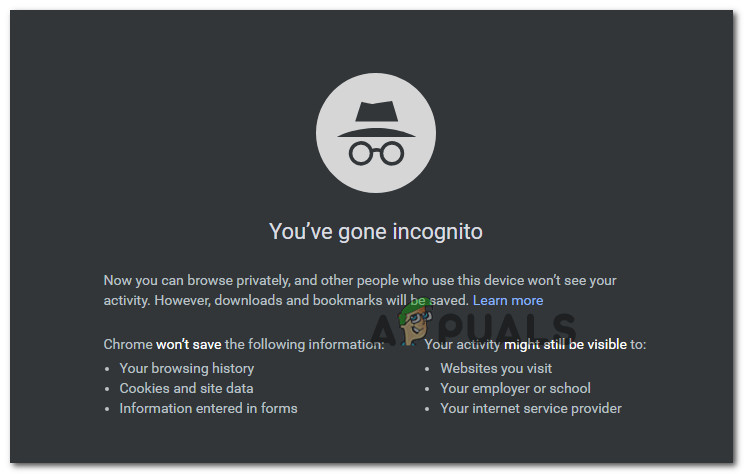
If you can create and update your Nexon account from an Incognito window, it usually means that there’s a problem with your browser (3rd party interference or a browser extension)
If this method was not effective or you’re looking to get to the bottom of this issue, move down to the next method below.
Method 2: Disabling Adblock (if applicable)
If you have an Adblock client currently installed of your system, you might want to try and disable it to see if the issue is still occurring. As several users have reported, the “A system error has occurred. Please try again later (error 2024/1903)” might occur if your adblocking solutions end up blocking the tracking cookies of Nexon.
If you’re using an Adblock extension, navigate to your extension tab (this depends on your browser) and disable Adblock. On Chrome, you can do this by typing “chrome://extensions/” in the navigation bar and then disabling the toggle associated with Adblock.

If you have a different browser, search online for specific steps.
In case this method is not applicable or you’re looking for a different approach, move down to the next method below.
Method 3: Disabling Proxy or VPN service (if applicable)
Another potential cause that will trigger the “A system error has occurred. Please try again later (error 2024/1903)” error is a VPN or Proxy service. This is also mentioned in the official Nexon documentation, but several users have also reported that they managed to resolve the issue after disabling their VPN/Proxy service.
Now, these things come in many shapes and sizes, so the steps of disabling a client will be particular to the service you’re using. But chances are if you managed to get a VPN or Proxy service set up, you will be able to disable it even more easily.
After you disable your VPN/Proxy server, visit the same Nexon registration page and see if the issue is still occurring. If you still have the same problem, move down to the next method below.
Method 4: Using a different browser
Several users have reported that they successfully managed to circumvent the issue by using a different browser. Since the issue mostly occurs on Google Chrome, trying to access the same registration page from a different browser might prove to be the quickest method out of the bunch.
Try using Firefox, Edge or even Internet Explorer and see if the issue is still occurring.
If you’re still encountering the “A system error has occurred. Please try again later (error 2024/1903)” error, move down to the next method below.
Method 5: Renaming hosts file in System 32
As several users have reported, this issue might also occur if you’re maintaining a host file with blocked advertisements and tracking URLs. Nexon (as to any of their competitors) will use Iovation (or a similar service) to protect against cyber fraud. If you’re actively maintaining a host file with blocked URL, your machine might be flagged for suspected fraudulent activity.
Users in a similar situation have reported that they managed to resolve the issue by navigating to C:WindowsSystem32driversetc and renaming the hosts file. This procedure will force your OS to create a new one and forget all the blocked URLs from the old one.
To do this, simply right-click on the hosts’ file and choose Rename. After you provide administrative privileges, name the file to something different.
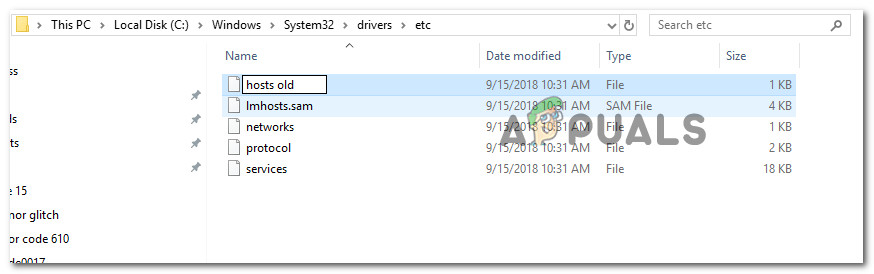
Once the hosts file has been renamed, restart your computer and see if the issue is resolved at the next startup.
![]()
Kevin Arrows
Kevin is a dynamic and self-motivated information technology professional, with a Thorough knowledge of all facets pertaining to network infrastructure design, implementation and administration. Superior record of delivering simultaneous large-scale mission critical projects on time and under budget.
| Номер ошибки: | Ошибка 2024 | |
| Название ошибки: | Microsoft Access Error 2024 | |
| Описание ошибки: | The report snapshot was not created because you don’t have enough free disk space for temporary work files.@To fix this, free up disk space (for example, empty the Recycle Bin or delete unnecessary files).@@1@@@1. | |
| Разработчик: | Microsoft Corporation | |
| Программное обеспечение: | Microsoft Access | |
| Относится к: | Windows XP, Vista, 7, 8, 10, 11 |
Обзор «Microsoft Access Error 2024»
Это наиболее распространенное условие «Microsoft Access Error 2024», известное как ошибка времени выполнения (ошибка). Разработчики программного обеспечения пытаются обеспечить, чтобы программное обеспечение было свободным от этих сбоев, пока оно не будет публично выпущено. К сожалению, такие проблемы, как ошибка 2024, могут быть пропущены, и программное обеспечение будет содержать эти проблемы при выпуске.
Некоторые пользователи могут столкнуться с сообщением «The report snapshot was not created because you don’t have enough free disk space for temporary work files.@To fix this, free up disk space (for example, empty the Recycle Bin or delete unnecessary files).@@1@@@1.» при использовании Microsoft Access. Если возникает ошибка 2024, разработчикам будет сообщено об этой проблеме через уведомления об ошибках, которые встроены в Microsoft Access. Затем Microsoft Corporation может исправить эти ошибки в исходном коде и подготовить обновление для загрузки. Таким образом при выполнении обновления программного обеспечения Microsoft Access, он будет содержать исправление для устранения проблем, таких как ошибка 2024.
Ошибки выполнения при запуске Microsoft Access — это когда вы, скорее всего, столкнетесь с «Microsoft Access Error 2024». Проанализируем некоторые из наиболее распространенных причин ошибок ошибки 2024 во время выполнения:
Ошибка 2024 Crash — это типичная ошибка 2024 во время выполнения, которая полностью аварийно завершает работу компьютера. Это происходит много, когда продукт (Microsoft Access) или компьютер не может обрабатывать уникальные входные данные.
Утечка памяти «Microsoft Access Error 2024» — ошибка 2024 утечка памяти приводит к тому, что Microsoft Access использует все больше памяти, что делает ваш компьютер запуск медленнее и замедляет вывод системы. Возможные причины включают сбой Microsoft Corporation для девыделения памяти в программе или когда плохой код выполняет «бесконечный цикл».
Ошибка 2024 Logic Error — Логические ошибки проявляются, когда пользователь вводит правильные данные, но устройство дает неверный результат. Это видно, когда исходный код Microsoft Corporation включает дефект в анализе входных данных.
Повреждение, отсутствие или удаление файлов Microsoft Access Error 2024 может привести к ошибкам Microsoft Access. Основной способ решить эти проблемы вручную — заменить файл Microsoft Corporation новой копией. Запуск сканирования реестра после замены файла, из-за которого возникает проблема, позволит очистить все недействительные файлы Microsoft Access Error 2024, расширения файлов или другие ссылки на файлы, которые могли быть повреждены в результате заражения вредоносным ПО.
Распространенные сообщения об ошибках в Microsoft Access Error 2024
Microsoft Access Error 2024 Проблемы, связанные с Microsoft Access:
- «Ошибка Microsoft Access Error 2024. «
- «Недопустимый файл Microsoft Access Error 2024. «
- «Извините, Microsoft Access Error 2024 столкнулся с проблемой. «
- «Не удается найти Microsoft Access Error 2024»
- «Microsoft Access Error 2024 не найден.»
- «Ошибка запуска программы: Microsoft Access Error 2024.»
- «Файл Microsoft Access Error 2024 не запущен.»
- «Отказ Microsoft Access Error 2024.»
- «Ошибка пути программного обеспечения: Microsoft Access Error 2024. «
Проблемы Microsoft Access Error 2024 с участием Microsoft Accesss возникают во время установки, при запуске или завершении работы программного обеспечения, связанного с Microsoft Access Error 2024, или во время процесса установки Windows. Отслеживание того, когда и где возникает ошибка Microsoft Access Error 2024, является важной информацией при устранении проблемы.
Корень проблем Microsoft Access Error 2024
Эти проблемы Microsoft Access Error 2024 создаются отсутствующими или поврежденными файлами Microsoft Access Error 2024, недопустимыми записями реестра Microsoft Access или вредоносным программным обеспечением.
В первую очередь, проблемы Microsoft Access Error 2024 создаются:
- Недопустимый Microsoft Access Error 2024 или поврежденный раздел реестра.
- Файл Microsoft Access Error 2024 поврежден от вирусной инфекции.
- Microsoft Access Error 2024 злонамеренно или ошибочно удален другим программным обеспечением (кроме Microsoft Access).
- Другая программа, конфликтующая с Microsoft Access Error 2024 или другой общей ссылкой Microsoft Access.
- Microsoft Access (Microsoft Access Error 2024) поврежден во время загрузки или установки.
Продукт Solvusoft
Загрузка
WinThruster 2022 — Проверьте свой компьютер на наличие ошибок.
Совместима с Windows 2000, XP, Vista, 7, 8, 10 и 11
Установить необязательные продукты — WinThruster (Solvusoft) | Лицензия | Политика защиты личных сведений | Условия | Удаление
Error “A system error has occurred. Please try again later (error 2024/1903)” occurs when trying to create an account with Nexon – a popular video game publisher specialized in online games for PC and mobile. The issue is not specific to a certain Windows version and it’s confirmed to occur with multiple web browsers. Based on our investigations, there are a couple of error code variations of this issue:
- Error 2024/1901
- Error 2024/1902
- Error 2024/1903
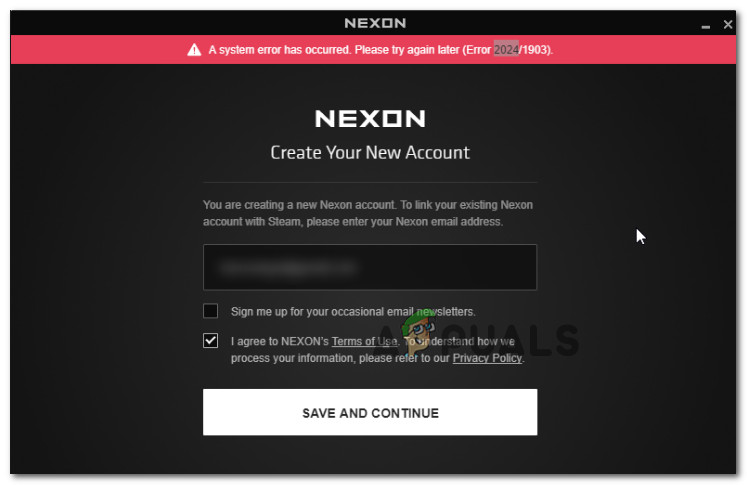
What is causing the “A system error has occurred. Please try again later (error 2024/1903)” error?
We investigated this particular issue by looking at various user reports and the strategies that they used to either repair or circumvent the issue. Based on what we discovered, there are several common scenarios in which this particular error is reported to occur:
- Nexon system has flagged you for multiple accounts – As some users have reported, this issue might occur if your IP has a history of shady practices (hacking, scamming, etc) on Nexon servers. Some affected users have reported that they were able to circumvent this problem by opening an incognito window (in Chrome).
- VPN/Proxy service is interfering with the registration process – Nexon also mentions this in their official documentation, but a lot of affected users have managed to resolved this and complete the registration process after disabling their VPN/Proxy service.
- Host file contains a blocked advertisement used by Nexon – This particular issue might occur if you have the habit of maintaining a hosts file with blocked advertisements and tracking URLs. Other users in a similar situation have only managed to resolve the problem after deleting the hosts file or forcing the os to create a new one.
If you’re currently struggling to get around the “A system error has occurred. Please try again later (error 2024/1903)” issue, this article will provide you with several troubleshooting guides. Down below, you’ll find a collection of methods that other users in a similar situation have used to get the issue resolved.
The methods below are ordered by efficiency and severity, so the best approach is to follow them in the order that they are presented.
Method 1: Using Incognito Mode
Several users that have been encountering this issue on Google Chrome have reported that the “A system error has occurred. Please try again later (error 2024/1903)” error message was no longer occurring while in Incognito mode. Some affected users have managed to create and update their Nexon account after opening the registration Window from an Incognito window. To open an Incognito Mode in Google Chrome, click the action button (three dot icon) and choose New Incognito window.
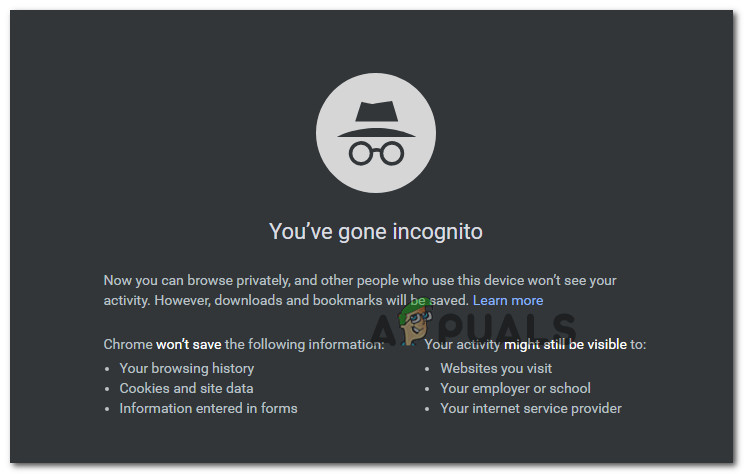
If you can create and update your Nexon account from an Incognito window, it usually means that there’s a problem with your browser (3rd party interference or a browser extension)
If this method was not effective or you’re looking to get to the bottom of this issue, move down to the next method below.
Method 2: Disabling Adblock (if applicable)
If you have an Adblock client currently installed of your system, you might want to try and disable it to see if the issue is still occurring. As several users have reported, the “A system error has occurred. Please try again later (error 2024/1903)” might occur if your adblocking solutions end up blocking the tracking cookies of Nexon.
If you’re using an Adblock extension, navigate to your extension tab (this depends on your browser) and disable Adblock. On Chrome, you can do this by typing “chrome://extensions/” in the navigation bar and then disabling the toggle associated with Adblock.

If you have a different browser, search online for specific steps.
In case this method is not applicable or you’re looking for a different approach, move down to the next method below.
Method 3: Disabling Proxy or VPN service (if applicable)
Another potential cause that will trigger the “A system error has occurred. Please try again later (error 2024/1903)” error is a VPN or Proxy service. This is also mentioned in the official Nexon documentation, but several users have also reported that they managed to resolve the issue after disabling their VPN/Proxy service.
Now, these things come in many shapes and sizes, so the steps of disabling a client will be particular to the service you’re using. But chances are if you managed to get a VPN or Proxy service set up, you will be able to disable it even more easily.
After you disable your VPN/Proxy server, visit the same Nexon registration page and see if the issue is still occurring. If you still have the same problem, move down to the next method below.
Method 4: Using a different browser
Several users have reported that they successfully managed to circumvent the issue by using a different browser. Since the issue mostly occurs on Google Chrome, trying to access the same registration page from a different browser might prove to be the quickest method out of the bunch.
Try using Firefox, Edge or even Internet Explorer and see if the issue is still occurring.
If you’re still encountering the “A system error has occurred. Please try again later (error 2024/1903)” error, move down to the next method below.
Method 5: Renaming hosts file in System 32
As several users have reported, this issue might also occur if you’re maintaining a host file with blocked advertisements and tracking URLs. Nexon (as to any of their competitors) will use Iovation (or a similar service) to protect against cyber fraud. If you’re actively maintaining a host file with blocked URL, your machine might be flagged for suspected fraudulent activity.
Users in a similar situation have reported that they managed to resolve the issue by navigating to C:WindowsSystem32driversetc and renaming the hosts file. This procedure will force your OS to create a new one and forget all the blocked URLs from the old one.
To do this, simply right-click on the hosts’ file and choose Rename. After you provide administrative privileges, name the file to something different.
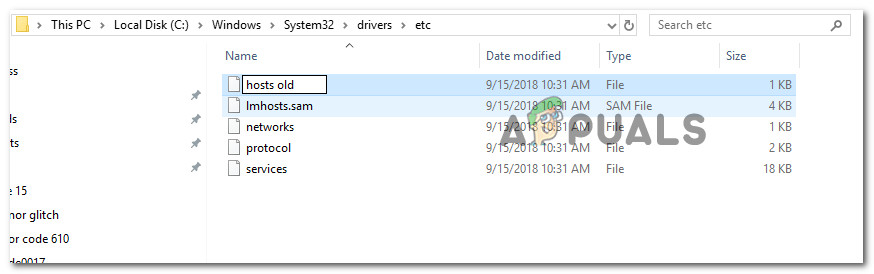
Once the hosts file has been renamed, restart your computer and see if the issue is resolved at the next startup.
![]()
Kevin Arrows
Kevin Arrows is a highly experienced and knowledgeable technology specialist with over a decade of industry experience. He holds a Microsoft Certified Technology Specialist (MCTS) certification and has a deep passion for staying up-to-date on the latest tech developments. Kevin has written extensively on a wide range of tech-related topics, showcasing his expertise and knowledge in areas such as software development, cybersecurity, and cloud computing. His contributions to the tech field have been widely recognized and respected by his peers, and he is highly regarded for his ability to explain complex technical concepts in a clear and concise manner.
| Номер ошибки: | Ошибка 2024 | |
| Название ошибки: | Microsoft Access Error 2024 | |
| Описание ошибки: | The report snapshot was not created because you don’t have enough free disk space for temporary work files.@To fix this, free up disk space (for example, empty the Recycle Bin or delete unnecessary files).@@1@@@1. | |
| Разработчик: | Microsoft Corporation | |
| Программное обеспечение: | Microsoft Access | |
| Относится к: | Windows XP, Vista, 7, 8, 10, 11 |
Обзор «Microsoft Access Error 2024»
Это наиболее распространенное условие «Microsoft Access Error 2024», известное как ошибка времени выполнения (ошибка). Разработчики программного обеспечения пытаются обеспечить, чтобы программное обеспечение было свободным от этих сбоев, пока оно не будет публично выпущено. К сожалению, такие проблемы, как ошибка 2024, могут быть пропущены, и программное обеспечение будет содержать эти проблемы при выпуске.
Некоторые пользователи могут столкнуться с сообщением «The report snapshot was not created because you don’t have enough free disk space for temporary work files.@To fix this, free up disk space (for example, empty the Recycle Bin or delete unnecessary files).@@1@@@1.» при использовании Microsoft Access. Если возникает ошибка 2024, разработчикам будет сообщено об этой проблеме через уведомления об ошибках, которые встроены в Microsoft Access. Затем Microsoft Corporation может исправить эти ошибки в исходном коде и подготовить обновление для загрузки. Таким образом при выполнении обновления программного обеспечения Microsoft Access, он будет содержать исправление для устранения проблем, таких как ошибка 2024.
В чем причина ошибки 2024?
Ошибки выполнения при запуске Microsoft Access — это когда вы, скорее всего, столкнетесь с «Microsoft Access Error 2024». Проанализируем некоторые из наиболее распространенных причин ошибок ошибки 2024 во время выполнения:
Ошибка 2024 Crash — это типичная ошибка 2024 во время выполнения, которая полностью аварийно завершает работу компьютера. Это происходит много, когда продукт (Microsoft Access) или компьютер не может обрабатывать уникальные входные данные.
Утечка памяти «Microsoft Access Error 2024» — ошибка 2024 утечка памяти приводит к тому, что Microsoft Access использует все больше памяти, что делает ваш компьютер запуск медленнее и замедляет вывод системы. Возможные причины включают сбой Microsoft Corporation для девыделения памяти в программе или когда плохой код выполняет «бесконечный цикл».
Ошибка 2024 Logic Error — Логические ошибки проявляются, когда пользователь вводит правильные данные, но устройство дает неверный результат. Это видно, когда исходный код Microsoft Corporation включает дефект в анализе входных данных.
Повреждение, отсутствие или удаление файлов Microsoft Access Error 2024 может привести к ошибкам Microsoft Access. Основной способ решить эти проблемы вручную — заменить файл Microsoft Corporation новой копией. Запуск сканирования реестра после замены файла, из-за которого возникает проблема, позволит очистить все недействительные файлы Microsoft Access Error 2024, расширения файлов или другие ссылки на файлы, которые могли быть повреждены в результате заражения вредоносным ПО.
Распространенные сообщения об ошибках в Microsoft Access Error 2024
Microsoft Access Error 2024 Проблемы, связанные с Microsoft Access:
- «Ошибка Microsoft Access Error 2024. «
- «Недопустимый файл Microsoft Access Error 2024. «
- «Извините, Microsoft Access Error 2024 столкнулся с проблемой. «
- «Не удается найти Microsoft Access Error 2024»
- «Microsoft Access Error 2024 не найден.»
- «Ошибка запуска программы: Microsoft Access Error 2024.»
- «Файл Microsoft Access Error 2024 не запущен.»
- «Отказ Microsoft Access Error 2024.»
- «Ошибка пути программного обеспечения: Microsoft Access Error 2024. «
Проблемы Microsoft Access Error 2024 с участием Microsoft Accesss возникают во время установки, при запуске или завершении работы программного обеспечения, связанного с Microsoft Access Error 2024, или во время процесса установки Windows. Отслеживание того, когда и где возникает ошибка Microsoft Access Error 2024, является важной информацией при устранении проблемы.
Корень проблем Microsoft Access Error 2024
Эти проблемы Microsoft Access Error 2024 создаются отсутствующими или поврежденными файлами Microsoft Access Error 2024, недопустимыми записями реестра Microsoft Access или вредоносным программным обеспечением.
В первую очередь, проблемы Microsoft Access Error 2024 создаются:
- Недопустимый Microsoft Access Error 2024 или поврежденный раздел реестра.
- Файл Microsoft Access Error 2024 поврежден от вирусной инфекции.
- Microsoft Access Error 2024 злонамеренно или ошибочно удален другим программным обеспечением (кроме Microsoft Access).
- Другая программа, конфликтующая с Microsoft Access Error 2024 или другой общей ссылкой Microsoft Access.
- Microsoft Access (Microsoft Access Error 2024) поврежден во время загрузки или установки.
Продукт Solvusoft
Загрузка
WinThruster 2023 — Проверьте свой компьютер на наличие ошибок.
Совместима с Windows 2000, XP, Vista, 7, 8, 10 и 11
Установить необязательные продукты — WinThruster (Solvusoft) | Лицензия | Политика защиты личных сведений | Условия | Удаление
Cправка — Google Play
Войти
Справка Google
- Справочный центр
- Сообщество
- Google Play
- Политика конфиденциальности
- Условия использования Google Play
- Отправить отзыв
Тема отзыва
Информация в текущем разделе Справочного центра
Общие впечатления о Справочном центре Google
- Справочный центр
- Сообщество
Google Play
В связи с нарушениями работы платежных систем, платежная система Google Play приостановила работу для пользователей в России с 10 марта 2022 г. Подробнее здесь
Если позже попробуйте один Попробуйте еще раз, что-то случилось на нашей странице Сообщение об ошибке при попытке открыть приложение Windows Store или сообщение Попробуйте еще раз, если вы загружаете что-то из Магазина под Windows 10, то это сообщение может вам помочь.
Другие варианты этих сообщений об ошибках могут быть:
1] Сначала убедитесь, что вы установили все обновления Windows для операционной системы Windows 10 и что на вашем компьютере установлена последняя версия Магазина Windows.
Вы можете сделать это через Настройки> Центр обновления Windows и настройки безопасности> Центр обновления Windows. Щелкните Проверить наличие обновлений, чтобы вручную проверить, загрузить и установить обновления.
2] Если вы используете программное обеспечение VPN, отключите и попробуйте. Попробуйте то же самое, временно отключив программное обеспечение безопасности и посмотрите, поможет ли оно.
3] Вы также можете попробовать приложения Windows 10 Store.
4] Проверьте свой настройки часов, языка и региона в панели управления.
Эти настройки доступны в Панели управления> Регион> Формат, Местоположение и Пользователи.
5] Другие возможные варианты использования Инструмент WSreset.exe сбросить кэш хранилища Windows, используя средство проверки системных файлов или DISM для восстановления образов Windows. Вы также можете захотеть увидеть, что что-то пошло не так 0x803F8001 Ошибка Windows 10 Store.
Дайте нам знать, если что-нибудь помогло.
Только записи, принадлежащие администратору, могут выполнять шорткод include me
Источник
Содержание
- Полная ошибка «Что-то случилось» в Windows 10, 8.1 и 7
- Как исправить ошибки Windows 10?
- Исправлено – что-то случилось, ошибка при обновлении до Windows 10
- Как исправить – что-то случилось Установка Windows 10 не удалась
- Исправлено – что-то случилось 0x80070002 – ошибка 0x20016
- «Ошибка. Повторите попытку позже. Идентификатор воспроизведения» — что делать?
- Что проверить при возникновении ошибки (👆)
- Не могу скачать приложения. Пишет, что произошла ошибка, повторите позже. Помогите пожалуйста
- К сожалению, во время создания аккаунта произошла ошибка. Повторите попытку позже: что делать
- Выдаёт ошибку при регистрации второго аккаунта
- Ошибка «Извините, в данный момент невозможно выполнить»
- Решение ошибки
- Ошибки при авторизации через мобильное устройство
- Выдаёт ошибку «Действие заблокировано»
- Ошибка «Извините, мы не смогли осуществить Ваш запрос»
- Основные причины ошибки регистрации в Инстаграме
- Еще способы
- Лайфхак с временной блокировкой
- Ошибка «Код не действителен»
- Причины сбоя со входом или регистрацией
Полная ошибка «Что-то случилось» в Windows 10, 8.1 и 7
Как исправить ошибки Windows 10?
Сообщение Что-то случилось может появляться в различных ситуациях, и пользователи сообщали о следующих проблемах, связанных с этим сообщением:
Исправлено – что-то случилось, ошибка при обновлении до Windows 10
Решение 2. Отключите или удалите антивирусное программное обеспечение
Решение 3. Убедитесь, что у вас достаточно места
Несколько пользователей сообщили, что очистка их системного раздела устранила проблему для них, поэтому обязательно попробуйте это.
Сообщение Что-то случилось может появиться, когда некоторые службы не работают, поэтому вам необходимо включить их. Для этого выполните следующие действия:
Решение 5. Удалите папку SoftwareDistributionDownload
Сообщение Что-то произошло может появиться, если вы попытаетесь выполнить обновление до Windows 10, когда ваша панель задач не расположена внизу экрана. Это редкая проблема, но в случае, если ваша Панель задач будет перемещена в любое другое место, просто верните ее в нижнюю часть экрана и повторите попытку обновления до Windows 10.
Как исправить – что-то случилось Установка Windows 10 не удалась
Решение 2. Убедитесь, что вы используете английский в качестве языка по умолчанию
После внесения этих изменений сообщение об ошибке должно быть полностью устранено.
Исправлено – что-то случилось 0x80070002 – ошибка 0x20016
Что-то произошло 0x80070002 – 0x20016 может возникнуть ошибка при обновлении до Windows 10, и для ее исправления необходимо добавить несколько значений реестра, выполнив следующие действия:
Решение 2. Использование средства устранения неполадок Центра обновления Windows
Ошибка Что-то случилось обычно появляется при попытке обновления до Windows 10, но, как вы можете видеть, исправить ошибку Что-то произошло не так сложно.
Примечание редактора . Этот пост был первоначально опубликован в феврале 2016 года и с тех пор был полностью переработан и обновлен для обеспечения свежести, точности и полноты.
Источник
«Ошибка. Повторите попытку позже. Идентификатор воспроизведения» — что делать?
 Доброго времени!
Доброго времени!
За последние несколько месяцев получил уже далеко не один вопрос по поводу ошибки (обозначенной в заголовке 👆) при открытии видео с сервиса YouTube. Видимо, пошли какие-то кардинальные обновления (интересно, к чему они приведут. ).
Сразу скажу, что универсального решения сей ошибки мне найти пока не удалось (каждый раз «виновник» разный). Но заметку всё же решил набросать: есть несколько закономерностей.
Думаю, что, пробежавшись по причинам (которые приведены ниже), многие пользователи смогут самостоятельно устранить проблему (что уже неплохо 👌).
Пример ошибки: «Повторите попытку позже. Идентификатор воспроизведения: JQD6e. Подробнее»)
Что проверить при возникновении ошибки (👆)
👉 ШАГ 1
Первое, на что я бы посоветовал обратить внимание — это не установлен ли у вас в браузере AdBlock (или его аналоги). Тоже самое относится и к VPN дополнениям.
Рекомендуется их все отключить, перезагрузить браузер и запустить просмотр видео. Как вариант, вместо текущей версии AdBlock можно 👉 установить его аналоги.
В Chrome для просмотра всех расширений перейдите на следующий URL-адрес: chrome://extensions/
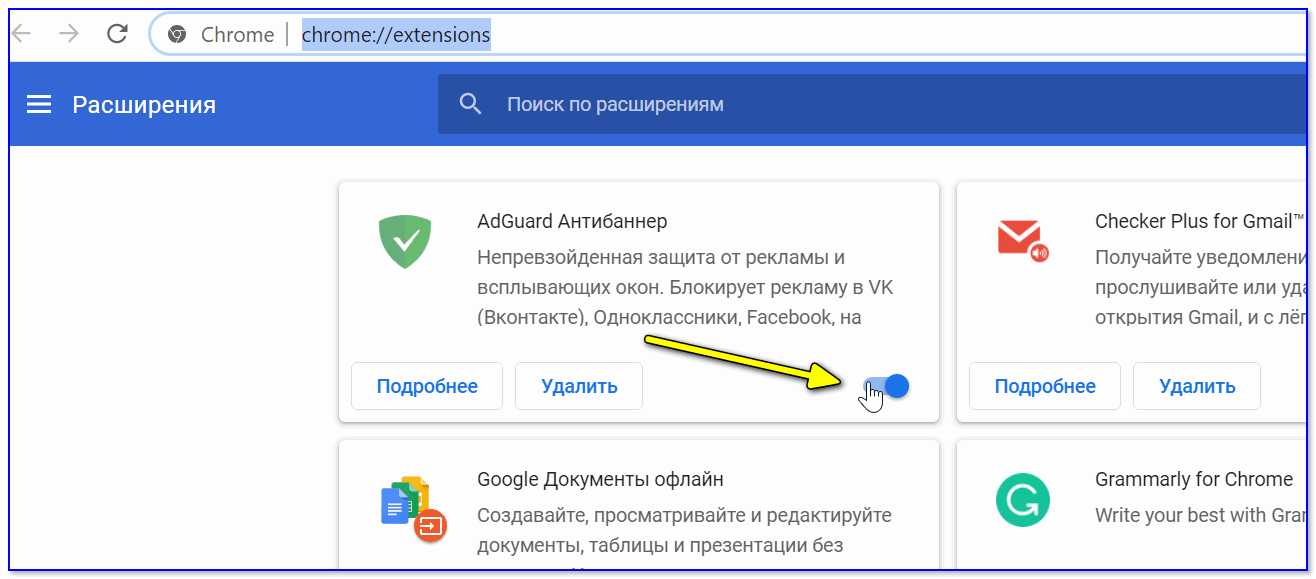
Расширения в Chrome
Не буду кривить душой, если скажу, что примерно в половине случаев это и было причиной проблемы.
👉 ШАГ 2
Очистите кэш, куки, историю (и пр. «мусор»), который использует ваш браузер. Чтобы это сделать в Chrome (да и во многих др. браузерах) — нажмите сочетание Ctrl+Shift+Del.
Во всплывшем окне — укажите временной диапазон (рекомендуется «за все время») и согласитесь на очистку. После, на странице с видео нажмите сочетание Ctrl+F5 (перезагрузить страницу).

Удалить историю за все время / Chrome (Ctrl+Shift+Del)
👉 ШАГ 3
Проверьте в своей ОС Windows установленную дату, время и часовой пояс!
Чтобы открыть настройки времени — нажмите сочетание Win+R, в появившемся окне «Выполнить» используйте команду timedate.cpl.

Изменить дату и время
👉 ШАГ 4
Ну и само собой, желательно проверить работу сервиса в другом браузере (например, в Opera, Яндекс, Firefox и пр.). Моя подборка лучших браузеров на этот год доступна здесь.
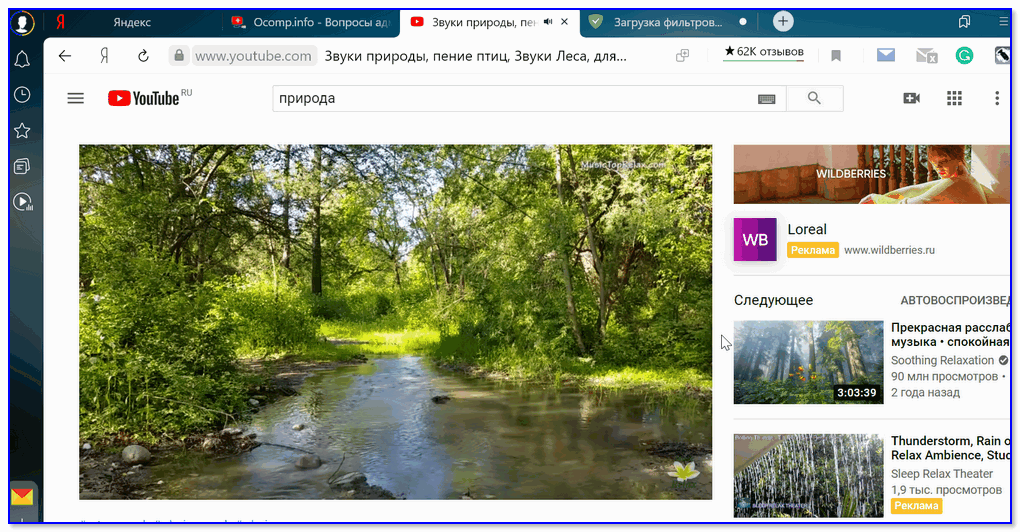
А в Яндекс-браузере всё работает!
👉 ШАГ 5
Причем, на некоторых машинах его следует включить, на некоторых выключить (определить — можно только экспериментально). Например, на AMD Ryzen, как показывает мой опыт, часто включенное аппаратное ускорение приводит к тормозам и зависаниям.
В Chrome : достаточно открыть настройки браузера и в поисковую строку ввести «аппаратное. «. Пример ниже. 👇
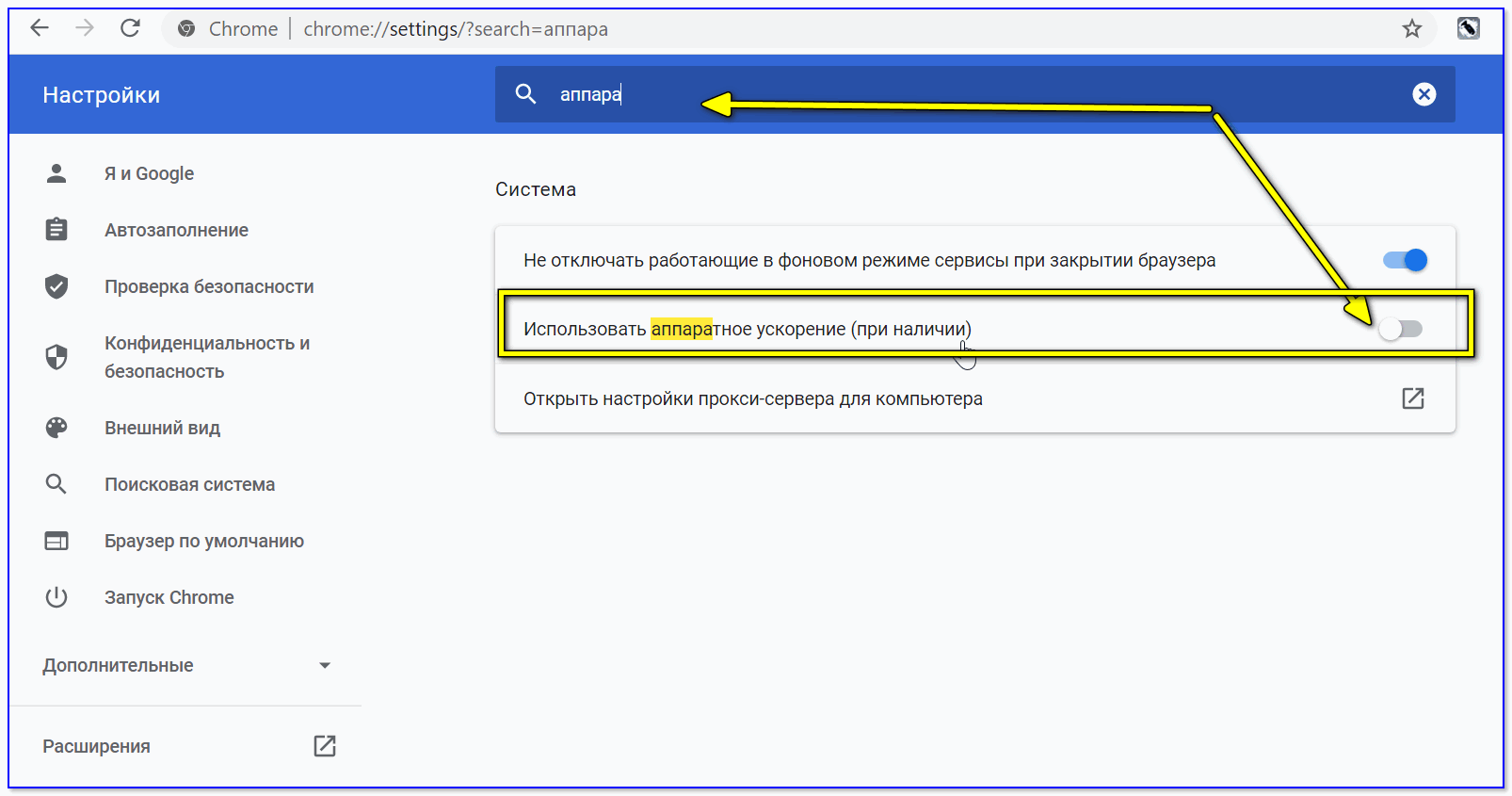
Использовать аппаратное ускорение — Chrome
👉 ШАГ 6
Обратите внимание на сетевые настройки, в частности на DNS-серверы. У большинства пользователей используются те, которые указал провайдер при подключении к сети (и далеко не всегда они оптимальны. ).
Наиболее простой способ поменять их — нажать Win+R, в строку «Выполнить» вставить команду ncpa.cpl и нажать OK. В открывшемся окне с адаптерами — потребуется открыть свойства используемого.
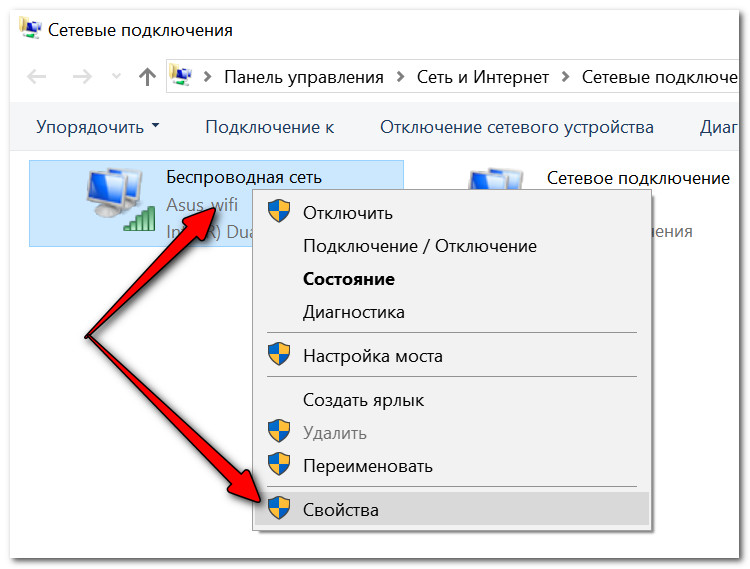
Свойства активного подключения
Впрочем, можно подобрать и другие DNS — см. здесь подробнее!
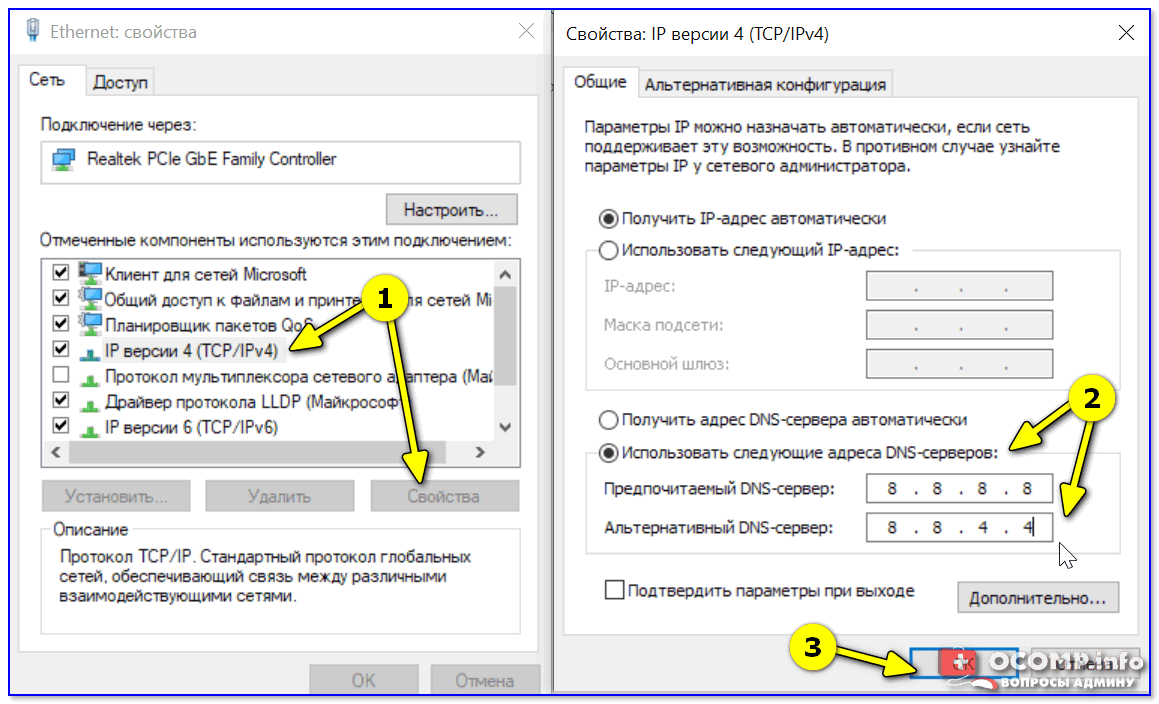
Использовать следующие DNS-адреса
👉 ШАГ 7
Ну и последнее, что сегодня порекомендовал бы — сделать 👉 сброс сетевых настроек (прим.: если все вышеприведенное не помогло).
Для этого 👉 откройте командную строку и последовательно введите 3 команды (после каждой нужно нажать Enter):
Кстати, если вы используете Windows 10 — можно воспользоваться штатной функцией в параметрах системы. Раздел: «Сеть и интернет / Состояние / Сброс сети» (👇).

Если вы избавились от ошибки иначе — сообщите в комментариях! Заранее благодарю.
Источник
Не могу скачать приложения. Пишет, что произошла ошибка, повторите позже. Помогите пожалуйста
Не удается запустить Play Маркет или скачать приложения
Чтобы устранить проблему, следуйте инструкциям ниже. Они могут помочь в следующих случаях:
Вы не можете скачать или установить приложения и игры из Play Маркета.
Вы не можете скачать музыку, фильмы, сериалы и другой контент из Play Маркета.
Приложение «Play Маркет» не открывается или не загружается.
Приложение «Play Маркет» работает со сбоями.
Вам не удается завершить скачивание или обновление приложений.
Если эти инструкции вам не помогли, обратитесь к разработчику приложения.
Подключитесь к сети Wi-Fi или мобильной сети
Убедитесь, что вы используете сеть с сильным сигналом. Если возможно, подключитесь к Wi-Fi. Если вы используете мобильную сеть, проверьте качество сигнала. Затем попробуйте скачать приложение ещё раз.
Очистите кеш и удалите данные Play Маркета
В некоторых случаях это помогает устранить неполадки.
Откройте настройки устройства Настройки.
Нажмите Приложения и уведомления затем Показать все приложения.
Прокрутите список вниз и выберите «Play Маркет» Google Play.
Нажмите Хранилище затем Очистить кеш.
Выберите Стереть данные.
Откройте Play Маркет и попробуйте скачать приложение ещё раз.
Перезапустите устройство
Если проблема не решена, перезапустите устройство.
Нажмите и удерживайте кнопку питания, пока не откроется меню.
Выберите Выключить или Перезапустить.
При необходимости нажмите и удерживайте кнопку питания, пока устройство не включится
Источник
К сожалению, во время создания аккаунта произошла ошибка. Повторите попытку позже: что делать
Выдаёт ошибку при регистрации второго аккаунта
Чтобы завести очередную страницу в социальной сети помимо основной, придерживайтесь следующей инструкции:
Оповещения от всех привязанных профилей приходят на единую страницу. Когда вылетает ошибка при подключении дополнительных аккаунтов, проверьте логин и пароль, указанные на этапе регистрации и добавления.
Ошибка «Извините, в данный момент невозможно выполнить»
Когда система отображает сообщение «Мы ограничиваем определённый контент…», сотрите кэш социальной сети. Маловероятно, но решение может принести удачу при регистрации учётной записи:

Не факт, что поможет, но стоит попробовать переустановку настроек операционной системы. Метод не такой действенный, как решение проблемы высвечивания месседжа «Код не действителен». Ошибки при регистрации в Инстаграме порой вызваны внешним фактором, т.е. неисправностью работы серверов компании. Но следующий алгоритм может уладить баги:
Решение ошибки
Первым делом сверяем день недели и часы на устройстве, выставляем верные по вашему часовому поясу.
Выбираем “Очистить все”
Если ошибка повторяется – подключитесь к VPN сети и попробуйте зайти в приложение еще раз.
Ошибки при авторизации через мобильное устройство
Сложности со входом в Инстаграм через мобильное устройство (Android, iOS) могут происходить по нескольким причинам и сопровождаться выводом на экран сообщений о том, что в приложении Инстаграм произошла ошибка.
Если вы забыли пароль от своей учетной записи (например, после смены мобильного устройства) – сложности со входом в нее неизбежны.
Оптимальный вариант решения проблемы – смена пароля через почту (именно с нового устройства).
Не следует забывать, что возможен вход в аккаунт Инстаграм через учетную запись Facebook. Авторизоваться можно с главной страницы сервиса, выбрав опцию “Войти через Facebook”.

Однако этот метод сработает только в случае заранее “привязанного” Instаgram-аккаунта к соцсети Facebook.
В справочном центре нет решения, как зайти в Инстаграм с телефона, который ранее не использовался для доступа к этому аккаунту. Но такая проблема существует. Если при вводе логина появляется надпись «Challenge required», при том что аккаунт на старом телефоне также не получается открыть, необходимо:
Если при попытке входа в Instagram произошла ошибка “Повторите попытку позже”, попробуйте
Установить приложение Instagram для Windows 10,

Связать между собой аккаунты Instagram и Facebook, подключив свой профиль в Facebook,
Подождать 5-10 минут,
Войти в Инстаграм с телефона через Facebook.
Скорее всего, проблем с авторизацией аккаунта не возникнет.
Если предыдущий способ не подходит по какой-либо причине, то вход в Инстаграм с телефона можно осуществить через веб-версию Instagram:
Авторизоваться на сайте Instagram,
Зайти в настройки и там поставить галочку «Временно заблокировать мой аккаунт» (в правом нижнем углу страницы),

Из предложенных причин выбрать «Проблемы при запуске».

Разумеется, сам аккаунт никуда не исчезнет, через пару часов можно будет вернуться к этому вопросу. Разблокировку нужно производить через мобильное приложение.
При подобном алгоритме действий проблем с авторизацией больше не должно наблюдаться.
Если все вышеперечисленные способы не сработали, имеет смысл воспользоваться вариантом, который нам предлагает сама соцсеть. Для этого:
Еще одна из причин ошибки входа – запрет сетевых подключений для приложения Instagram. В этом случае нужно открыть настройки приложения, контролирующего доступ в Сеть (файрвол, прокси-сервер, VPN-клиент) и настроить соответствующие разрешения.
Ну и самым радикальным способом, использовать который следует только многократно взвесив все возможные последствия, будет сброс настроек телефона до заводских: “Настройки – Общие настройки – Сброс – Сброс настроек”.
О том, как правильно выполнить сброс настроек, читайте здесь: Hard Reset на Андроид.
Важное замечание. При выполнении Hard Reset, все пользовательские данные, хранящиеся во внутренней памяти телефона, будут удалены. Так что заранее сделайте резервную копию важных файлов.
Трудности авторизации могут возникать по причине неправильной работы приложения Instagram. Если вы давно не обновляли программы на телефоне, это также может послужить причиной ошибки входа.
В подобной ситуации помогает удаление и повторная установка приложения Instagram.

Выдаёт ошибку «Действие заблокировано»

Почему при регистрации в Инстаграме выдаёт ошибку: «Действие заблокировано»? Подобная ситуация происходит при неисправностях в работе сервера социальной сети. Сбой также проявляется в отображении багов, ограничении доступа к профилю либо «тормозах» при загрузке контента.
Если выдаёт ошибку «Действие заблокировано», а быстродействие Интернета хорошее, воспользуйтесь сторонним сервисом. Речь идёт о DownDetector, демонстрирующим характеристики работы Инстаграма. Трудности в функционировании визуально представлены идентификацией счётчика заявок и отчётов. Выставленная геолокация не влияет на результаты исследования сервиса.
Ошибка «Извините, мы не смогли осуществить Ваш запрос»
Когда высвечивается уведомление, это свидетельствует о следующих проблемах в использовании мессенджера:
Перед попыткой создать личное пространство в Инстаграме выберите надёжный источник трафика. Избегайте участия прокси-сервера в соединении с Интернетом.
Последний случай означает блокировку Вашей персоны конкретным подписчиком.
Основные причины ошибки регистрации в Инстаграме
Укажем на главные неудобства, приводящие к возникновению оповещений о фиаско:

Еще способы
Если вы уже попробовали все способы выше, а ошибка осталась – возможно проблема связана с вашим IP адресом. Сообщение “К сожалению, во время создания аккаунта произошла ошибка. Повторите попытку позже” так же появляется при попытках автоматических регистраций ботов и спамеров. Это своего рода защита разработчиков и ошибка может быть вызвана блокировкой IP адресов вашего провайдера. Тут вариантов несколько:
Лайфхак с временной блокировкой
Многим пользователям помогают устранить ошибку следующие действия. Для этого опять же понадобиться ноутбук или ПК с интернетом. Заходим на сайт Инстаграма через браузер.
Не волнуйтесь, временная блокировка не повлияет на удаление ашего аккаунта. Однако помните, что все действия вы совершаете на свой страх и риск: выполняйте все внимательно и аккуратно.
Ошибка «Код не действителен»
«Код не действителен» – ошибка при регистрации в Инстаграме склонна вылетать при неудобствах, причиняемых прокси. Пользователь задействовал одну геолокацию во время оформления учётной записи, а когда зашёл в письмо, присланное на почту, отображается иное расположение.
Почему так получается с анонимностью, не нам судить.
Отметим только, что рекомендуется деактивировать прокси-сервер либо VPN. Потом заново делается процедура создания аккаунта.
Представляем инструкцию, позволяющую выключить указанные параметры Интернет-соединения, чтобы избежать появления ошибки «Код не действителен»:
Есть два способа узнать о программах, регулирующих доступ к Сети:
Причины сбоя со входом или регистрацией
Обычно такие сбои носят одинаковый характер, для начала давайте исключим самые очевидные варианты. Для этого посмотрите список ниже и убедитесь что все в порядке:
Как видим основных проблем не так много, и что бы их решить, достаточно сделать самые очевидные вещи.
Источник
